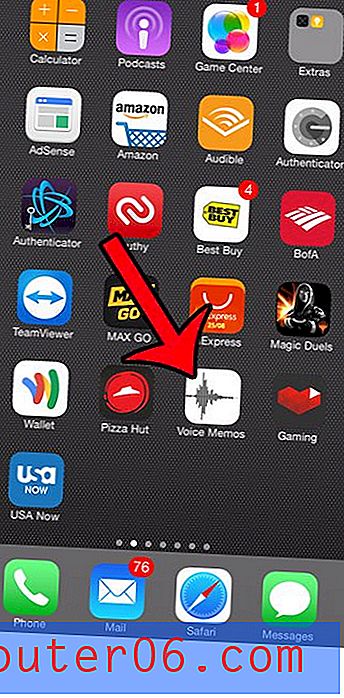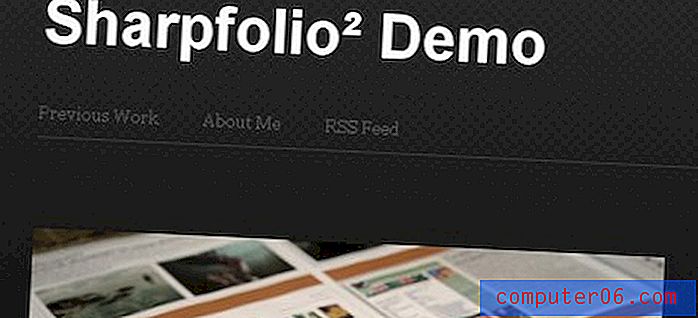Slik slår du på e-post på iPhone 5
E-postkontoer fra populære leverandører som Gmail, Yahoo og Outlook kan gi deg andre funksjoner enn mail. Disse inkluderer elementer som kontakter, kalendere og notater. Som sådan kan det hende du i utgangspunktet bare ønsket å bruke noen av disse funksjonene da du først la til en e-postkonto til iPhone-en din. Men hvis du har bestemt deg for å begynne å bruke den e-postkontoen for å motta og sende e-post, vil du slå på e-postfunksjonen til kontoen slik at du kan begynne å motta meldinger på enheten din.
Heldigvis er det en rask prosess å aktivere e-post for en konto som allerede er konfigurert på din iPhone, og du kan lære hvordan du gjør det med trinnene nedenfor.
Aktiver e-post for en konto på din iPhone 5
Trinnene i denne artikkelen viser deg hvordan du slår på e-post for en e-postkonto som du allerede har lagt til på enheten din. Det er mulig å ha konfigurert en e-postkonto på din iPhone, men bare bruke den til dens andre funksjoner, for eksempel kalender og kontakter. Hvis du ikke har lagt til en e-postkonto til din iPhone ennå, kan du lære hvordan det her.
Trinn 1: Trykk på Innstillinger- ikonet på startskjermen.

Trinn 2: Bla nedover og velg alternativet E-post, kontakter, kalendere .
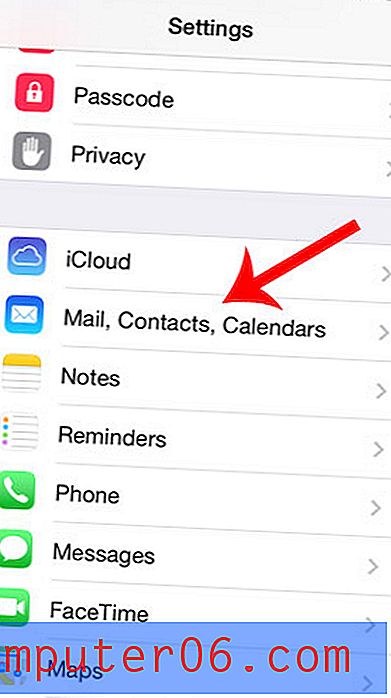
Trinn 3: Velg e-postkontoen du vil slå på e-post for.
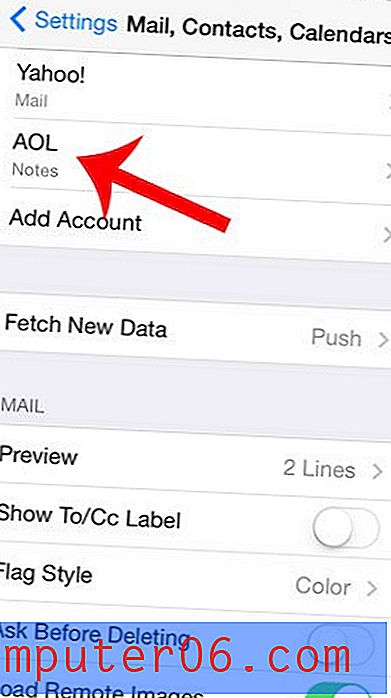
Trinn 4: Trykk på Konto- knappen øverst på skjermen.
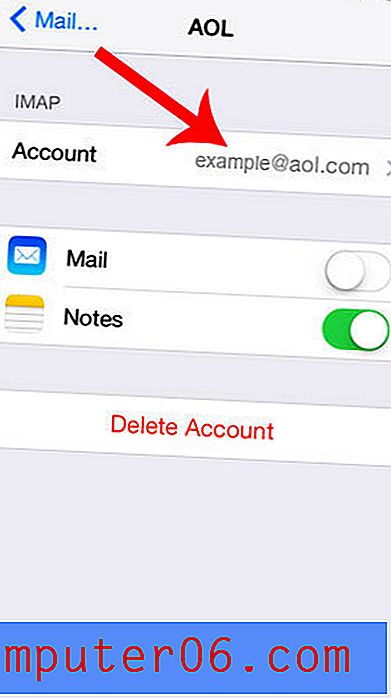
Trinn 5: Trykk på Done- knappen øverst til høyre på skjermen.
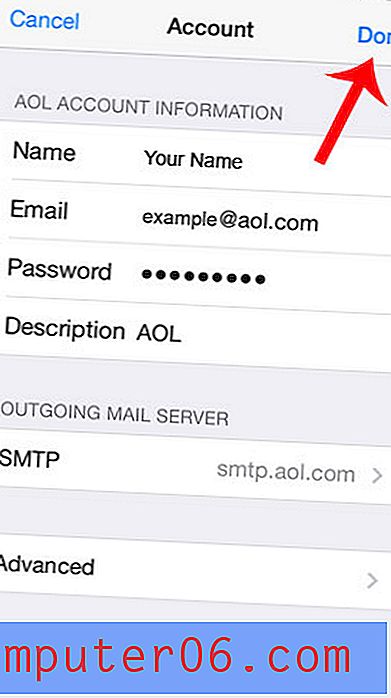
Trinn 6: Trykk på knappen til høyre for Mail, så kan du trykke på Hjem-knappen under skjermen for å avslutte denne menyen. Du vil vite at e-post er slått på når det er grønn skyggelegging rundt knappen.
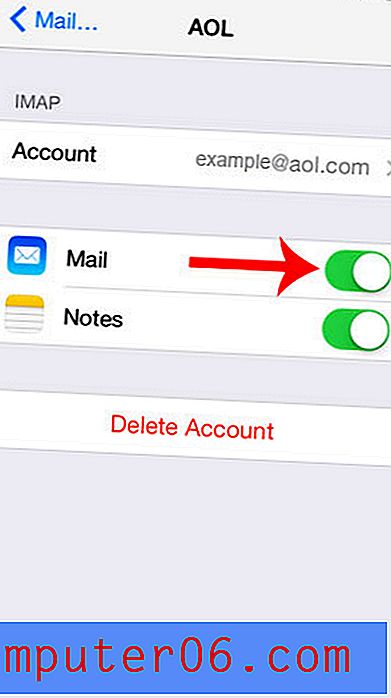
Er det en e-postkonto på din iPhone som du ikke bruker, eller som bare mottar spam-e-post? Slett den e-postkontoen, og forbedrer kvaliteten på innboksen til iPhone.